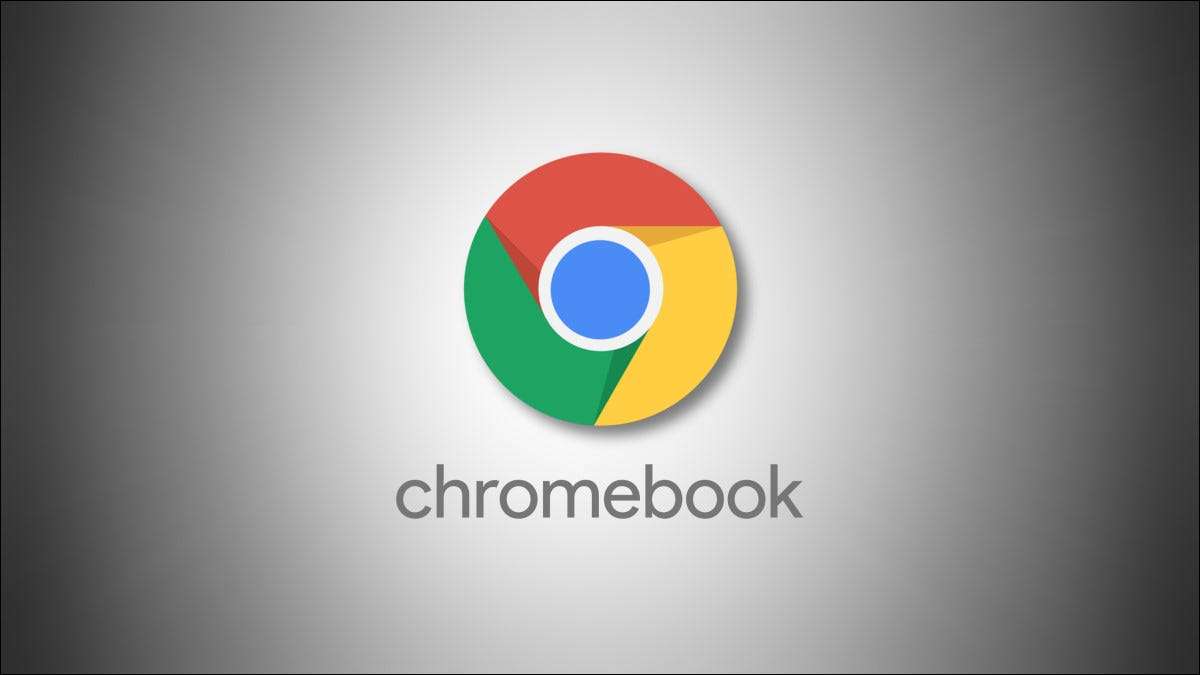
デフォルトでは、Googleアカウントを持つ人は誰でもログインできます。 chr chr そしてコンピュータの使い始めます。あなたがそれをロックダウンして特定のグループの人々だけがあなたのデバイスを使わせているならば、それは設定で設定が簡単です。これがどのようにしています。
あなたが必要とするもの
どのユーザーがあなたのChromebookを使用できるかを制限するには、デバイスの所有者アカウントとしてログインする必要があります。所有者アカウントは、それが新規の(または後にaの後に)Chromebookに登録されている最初のアカウントです。 パワーガッシュ リセット)。所有者アカウントにアクセスできない場合は、Chromebookを使用できるユーザーが制限できません。
関連している: ロックアウトが発生した場合は、Chromebookをパワー化する方法
Chromebookを特定のユーザーに制限する方法
まず、所有者アカウントでChromebookにログインします。ログインしたら、ランチャーを開き、アプリのアイコンが表示されるまでメニューを展開します。ギアアイコンをクリックして設定アプリを起動します。
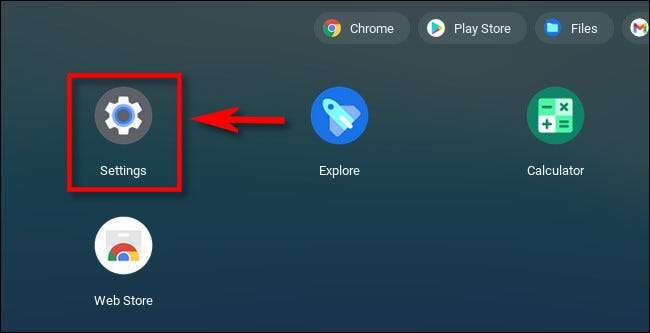
設定で、サイドバーの「セキュリティとプライバシー」を選択してから、「他の人の管理」をクリックします。
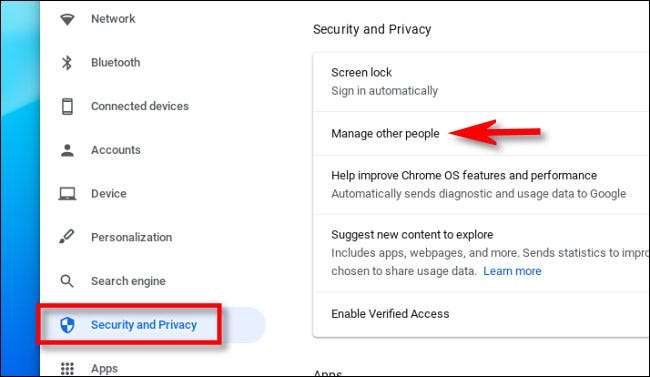
あなたがしたいのなら、他の人の設定を管理する GoogleアカウントなしでChromebookを使用しないでください。 「ゲストブラウジングを有効にする」の横にあるスイッチをオフの位置にします。これはオプションですが、不正な人々はあなたのChromebookを使うことから保つでしょう。
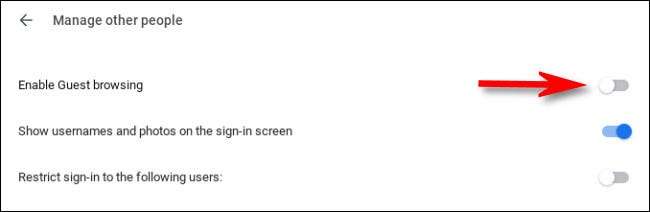
その下に「他の人の管理」ページで、「サインインを次のユーザーに制限する」の横にあるスイッチをオンにします。
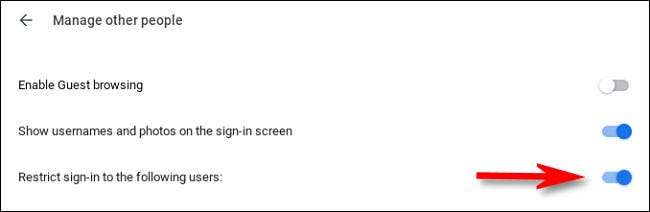
その後、すでにデバイスに登録されているユーザーのリストが表示されます。リストからユーザーを削除するには、名前の横にある「X」ボタンをクリックします。別のユーザーを追加するには、[ユーザーの追加]をクリックして[ユーザーリスト]の下にメニュープロンプトを実行します。
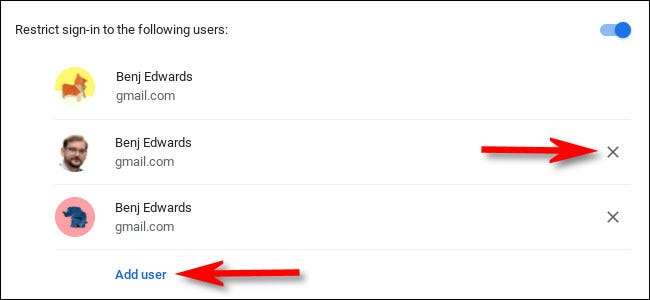
完了したら、設定を閉じます。
次にサインオン画面が表示されたときに、「人物を追加」ボタンがグレー表示されていることがわかります。他のユーザーをもう一度許可したい場合は、設定&GTを再訪します。セキュリティとプライバシー&GT。他の人を管理し、次のユーザーに「サインインを制限する」をオフにします。おげんきで!
関連している: 2021年のChromebooks:あなたのフルタイムのコンピュータにすることができますか?







